聯想電腦U盤重裝XP系統的方法很多朋友詢問,其實現在很多電腦已經不支持XP系統的安裝了,如果你的聯想電腦是近幾年購買的,還是安裝win10系統比較保險。當然聯想電腦安裝系統過程中遇到問題也可以聯系人工客服。
聯想電腦如何使用U盤重裝系統XP呢?聯想重裝XP系統的教程方法很多,但是可以修復聯想筆記本電腦系統崩潰的卻不多。今天,我就將免費的聯想電腦U盤裝XP系統的詳細步驟分享給你們

聯想重裝xp圖解詳情-1
聯想電腦u盤重裝系統xp詳細步驟
1、找一個可以上網的電腦下載裝機吧一鍵重裝系統軟件,它可以幫助我們一鍵制作啟動U盤重裝系統哦。官網下載地址:http://www.zhuangjiba.com/。
2、準備一個大于8G的U盤插入此電腦,備份U盤數據后打開下載好的裝機吧。

聯想電腦u盤裝xp系統圖解詳情-2
3、進入主界面后選擇U盤啟動,U盤模式。如果聯想電腦可以正常上網可以直接選擇一鍵裝機下的系統重裝直接安裝XP系統(如果提示本機不支持,說明此電腦不能安裝XP系統,建議選擇適合聯想電腦硬件配置的系統進行安裝。)
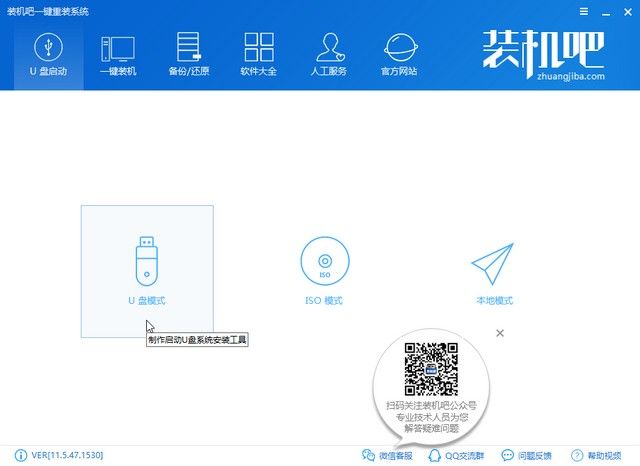
聯想電腦u盤裝xp系統圖解詳情-3
4、選擇U盤盤符,點擊一鍵制作啟動U盤。
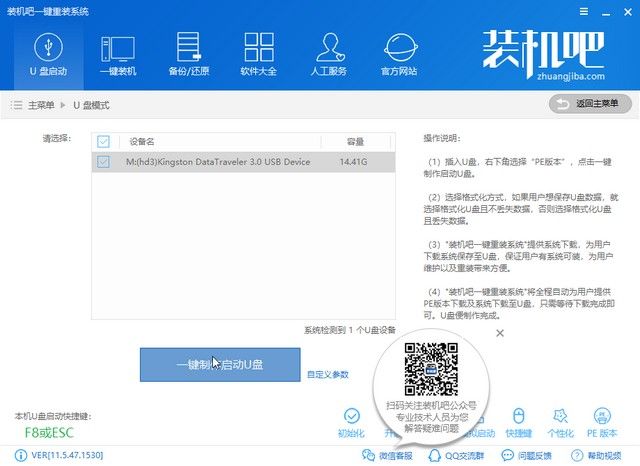
聯想重裝xp圖解詳情-4
5、出現刪除U盤資料提示,點擊確定。
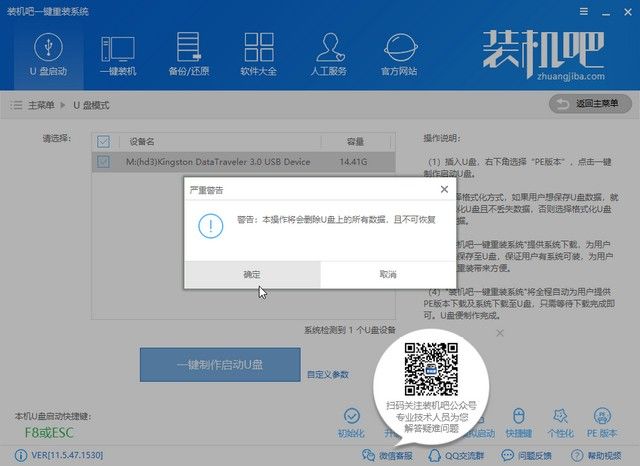
u盤重裝系統xp圖解詳情-5
6、出現如圖提示選擇uefi/BIOS雙啟動。
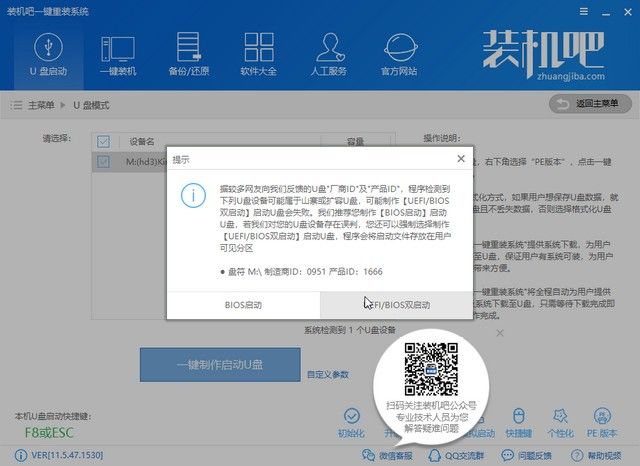
聯想重裝xp圖解詳情-6
7、裝機吧提供微軟官方原版XP系統,點擊下載系統且制作U盤。
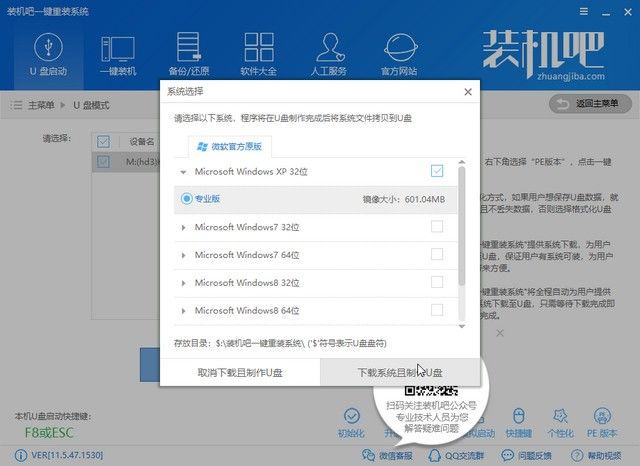
u盤重裝系統xp圖解詳情-7
8、等待制作完成后拔出U盤。

聯想用u盤重裝xp圖解詳情-8
9、U盤插入聯想電腦,按下電源鍵,然后立即狂按F12鍵,出現boot選擇界面,選擇USB選項回車。
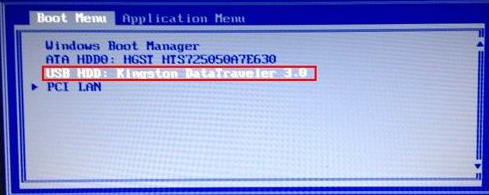
聯想用u盤重裝xp圖解詳情-9
10、來到此界面,大部分是選擇02新機型,如果你電腦比較老舊的話就選擇01舊機型。
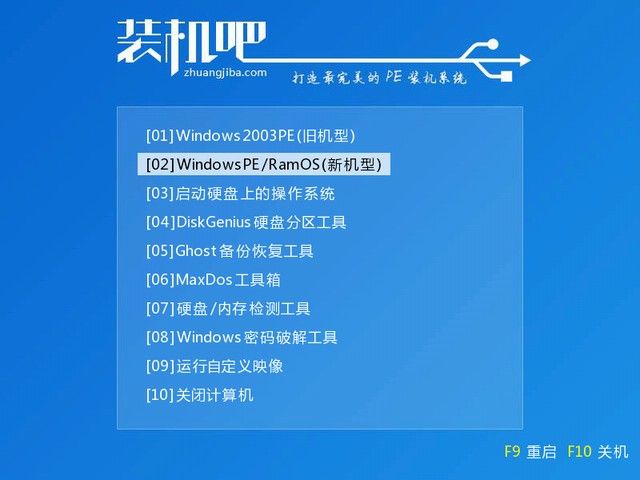
聯想重裝xp圖解詳情-10
11、啟動管理器選擇64位PE,回車。如果你的電腦是32位的話,就選擇32位PE。
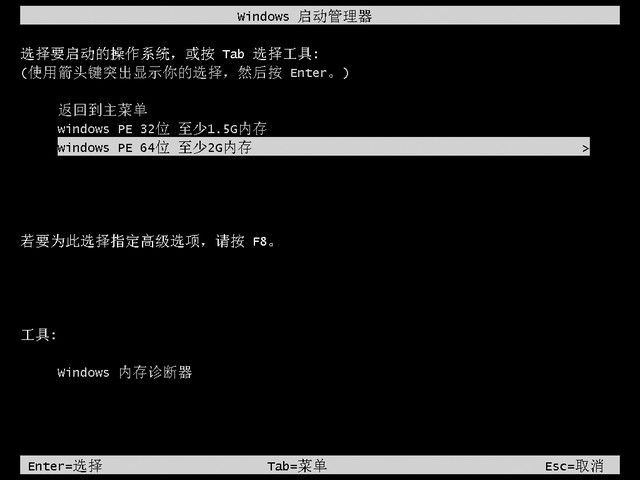
聯想電腦u盤裝xp系統圖解詳情-11
12、之后等待加載裝機吧PE系統,會自動彈出裝機工具,選擇XP系統,左下角目標分區查看是否為為C盤,確認無誤后點擊安裝系統。出現確認窗口,點擊是。
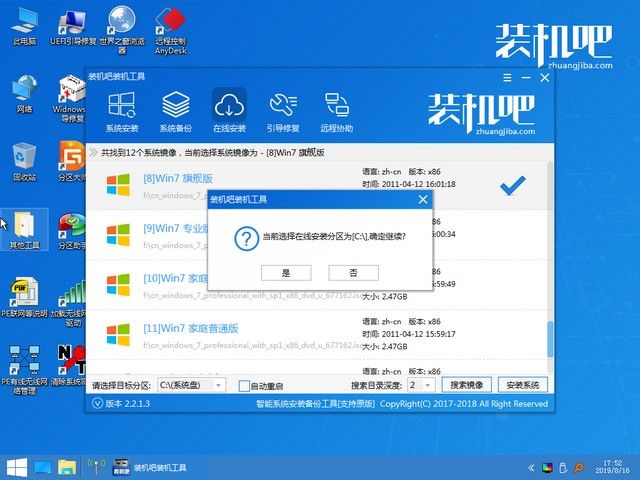
聯想重裝xp圖解詳情-12
13、之后就靜靜等待XP系統的安裝吧,完成會會出現如圖提示,拔出U盤。再點擊重啟按鈕。
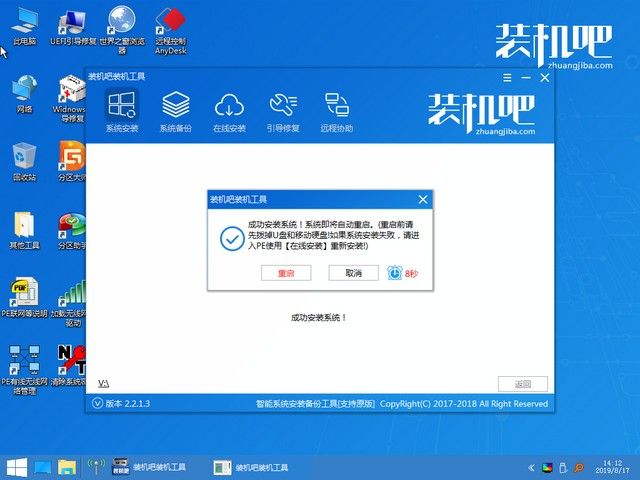
聯想重裝xp圖解詳情-13
14、XP系統部署完成后就會看到全新的XP系統啦。
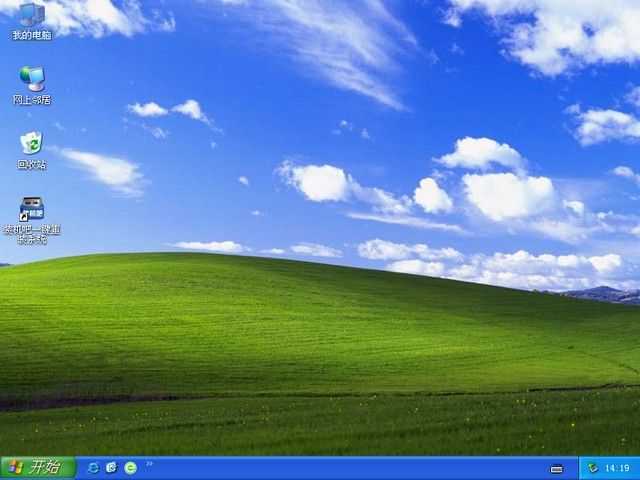
聯想電腦u盤裝xp系統圖解詳情-14
聯想電腦U盤重裝XP系統教程到此結束,你學會了嗎?




方法與示例)
)

方法與示例)


:自定義層)
方法及示例)


方法與示例)

方法與示例)


方法與示例)